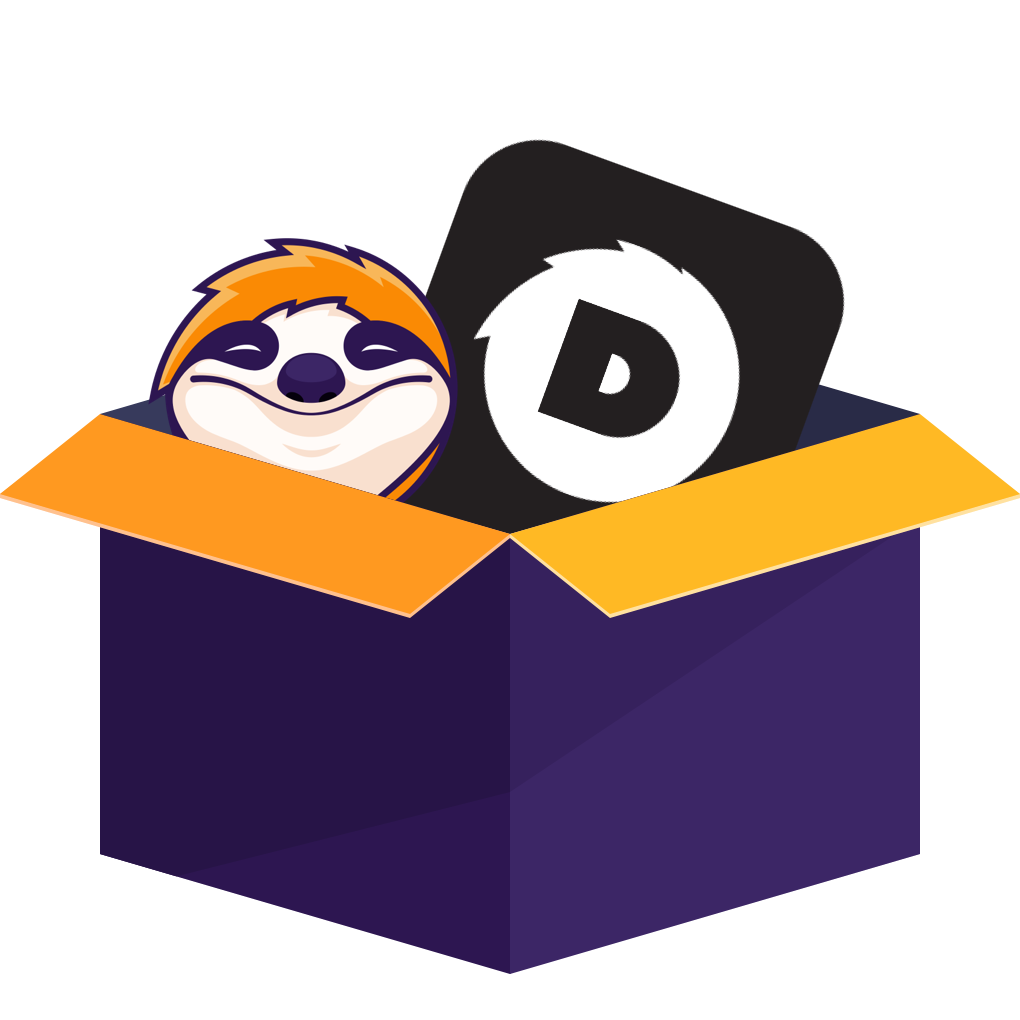目次
「DMMTVのアニメや映画を、いつでもどこでも好きなときに楽しみたい!」——そんな願いを叶えるのが“画面録画”です。でも実際にやってみると、録画した画面が真っ黒になるという状況、よくありますよね。
この記事で、なぜ画面が真っ黒になるのか、どのソフトを使えばうまく録画できるのか、そもそも画面録画がバレないのか、そんな疑問にも丁寧に答えていきます。さらに、高画質でDMMTVを録画できるおすすめのソフトやアプリも紹介するので、ぜひ参考にしてくださいね!
なぜDMMTVを録画すると画面が真っ黒になるのか?
DMMTVの動画をスマホ・パソコンの画面収録機能やスクリーンキャプチャなど、様々な方法で録画しようとしても失敗することがあります。画面が真っ黒になってしまう主な理由として、以下の3つが挙げられます。
1、ほぼすべてのDMMTVの動画には、DRMが施されています。これが原因で、スマホの画面収録機能やスクリーンレコーダーでは動画をキャプチャできません。DRM保護された動画を録画するには、専用のDRM解析ツールが必要ですね。
2、ハードウェアアクセラレーションの問題ブラウザのハードウェアアクセラレーション機能が原因で、DMMTVの動画再生が正常に行えず真っ黒画面になることがあります。この問題は、ブラウザの設定でハードウェアアクセラレーションを無効にすることで解決できる可能性があります。
3、多くの一般的な画面録画ソフトウェアは、DRM保護された動画の録画に対応していません。そのため、録画を試みても黒画面になってしまいます。
①ダウンロードソフト:StreamFab DMM ダウンローダー(一番おすすめ)
これまでDMMTVを録画できるツールを紹介してきましたが、画面録画には時間的制約・画質と音質の劣化という問題があります。そこで一番おすすめなのがStreamFab DMM ダウンローダーを使うこと。StreamFab DMM ダウンローダーはDMM TVを専門としたダウンロードソフトで、成功率99%という優れものです。
- • drmを解除し、ほとんどのDMM動画を録画できる
- • 最新動画をダウンロードできる業界唯一のソフト
- • 1080pと空間オーディオ・ドルビーアトモスをサポート
- • Windows/Macの両方に対応
- • バッチモード機能で5本までまとめて動画をダウンロードできる
- • タイトルやキャスト情報を含むメタデータもダウンロードできる
StreamFabでDMMTVを録画する手順
②録画ソフト:RecordFab(ストリーミング専用)
RecordFabは、500以上のサイトから動画を高画質で録画し、MP4形式で保存できる高機能なストリーミングレコーダーです。このツールを使って、DMMTVの番組やライブ配信を録画することが可能です。内蔵ブラウザを備え、他のアプリの操作を妨げずにスムーズに録画できます。
RecordFabでDMMTVを録画する手順
1、RecordFabの内蔵ブラウザを開き、DMMの公式サイトにアクセスします。DMMで録画したい動画を選択し、必要に応じてDMMアカウントにログインします。
2、録画したいDMM動画を再生します。ビデオを検出されると、「スタート」をクリックします。
3、設定の画面で、録画画質や倍速録画が選択可能です。
4、録画が始まり、動画の内容がリアルタイムで保存されます。録画を終了したい時は、「停止」ボタンをクリックします。録画した動画は自動的に指定したフォルダにMP4形式で保存されます。
③GoogleChrome拡張機能(無料・インストール不要)
無料で使える録画方法を探している方は、これから紹介するDMM TVを画面録画する3つの拡張機能をチェックしてみてください!
1、スクリーンレコーダー
GoogleChrome用スクリーンレコーダーという拡張機能は、DMM TVのコピーガードに引っかかることなく画面を録画できる優れもの。時間制限がない点もおすすめポイントです。ただし、若干画質と音質が落ちるのはデメリット。録画範囲の指定もできません。
2、Awesome Screenshot
お気に入りのシーンだけスクリーンショットと合わせて録画したいという方にはAwesome Screenshotがおすすめ。Awesome ScreenshotはGoogle拡張機能の一つで、スクリーンショットと録画機能が搭載されています。録画時間は5分までですが、エクスポート時にMP4として変換できる優れもの。
3、Screencastify
ScreencastifyはGoogle拡張機能の中でも人気のある録画プログラムです。録画した映像をそのまま編集できるといった高い機能も備えています。録画した映像は、MP4やアニメーションGIF、MP3で出力可能。無料版では30分までの録画制限がありますが、有料版にアップグレードすれば無制限で録画できます。
④DMMTVを画面録画できるスマホアプリ(Android・iPhone・Ipad)
DMMTVの画面録画に適したアプリとして、以下の2つをおすすめします。
1:DU Recorder(iPhone/iPad用)
DU Recorderは、iPhoneやiPadで利用可能な画面録画アプリです。
- 対応OS: iOS(iPhone、iPad)
- 無料版: 提供あり
- 機能: シンプルな操作で画面を録画でき、特にiPhoneでの使用に適しています。
DU Recorderの使い方
- アプリのインストール: App StoreからDU Recorderをダウンロードしてインストールします。
- アプリの起動: アプリを開き、「ローカルデバイスに録画」を選択します。
- 録画開始:
- 「スタート」をタップし、次に「DU Recorder」を選びます。
- 「ブロードキャストを開始」を選択すると、録画が始まります。3秒のカウントダウンの後、画面の録画がスタートします。
- 録画停止: 録画を停止するには、画面上の赤い部分をタップするか、再度「ブロードキャストを停止」ボタンをタップします。
- 録画した動画の確認: 録画が完了したら、アプリ内で動画を確認できます。必要に応じて簡単な編集も可能です。
2:AZ スクリーンレコーダー(Android用)
AZ スクリーンレコーダーは、Androidデバイス向けの人気の画面録画アプリです。
- 対応OS: Android
- 無料版: 提供あり
- 機能: 無料で利用でき、Androidの標準録画機能が使いにくい場合の代替として推奨されます。
AZ スクリーンレコーダーの使い方
- AZ スクリーンレコーダーをダウンロードしてインストールします。
- アプリを開くと、録画ボタンが表示されます。
- 録画ボタンをタップすると、録画が開始されます。
- 録画停止: 録画を停止するには、通知バーから停止ボタンをタップします。
- 録画した動画の確認: 録画が完了した動画は、アプリ内で確認できます。
DMMTVの画面録画に関するよくある質問
「DMMTVを画面録画するとバレるのか?」って心配してる方も多いと思います。たしかに、オンラインツールを使う場合はアクセスログなどでバレる可能性もゼロとは言えません。
でも、StreamFab DMM ダウンローダーのような専用ソフトなら安心です。DMM TVの内蔵ブラウザを使って動画にアクセスし、そのまま録画処理を行う仕組みなので、バレる心配がありません。
結論から言うと、基本的にはうまくいきません。DMM TVの動画にはDRMという保護技術がかかっていますが、iPhoneの標準の画面収録機能を使っても、画面が真っ黒になってしまいます。
DMM TVのコンテンツを画面録画する以外に、公式ダウンローダーで保存したファイル形式に悩むユーザーもいます。特に、独自形式であるwsdcfファイルをmp4に変換する方法は需要が高く、PCやスマホで再生するための具体的な手順が求められています。
まとめ
この記事では、画面が真っ黒になる原因から、PC・スマートフォン向けの録画ツールまで幅広く解説しました。
DMM TVの魅力的なコンテンツを、いつでもどこでも楽しみたいあなたに、StreamFab DMM ダウンローダーをお勧めします。画面録画の制約や画質劣化の心配なく、高画質でDMM TV動画をダウンロードできる本ソフトは、まさに理想的な解決策です。
99%の高い成功率、1080p高画質対応、空間オーディオやドルビーアトモスのサポート、そして使いやすいインターフェースと高速ダウンロード機能。
無料体験からお勧め!